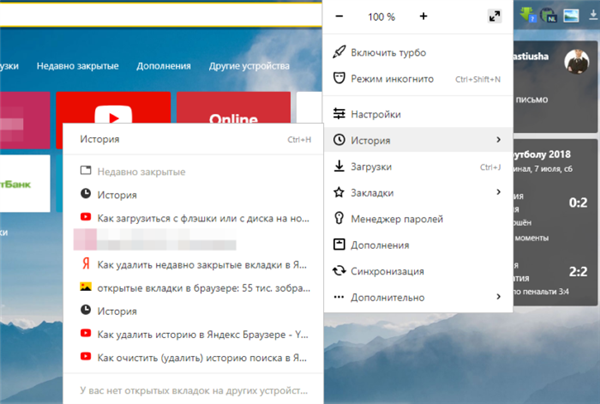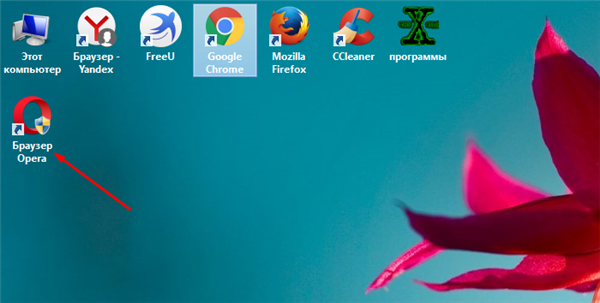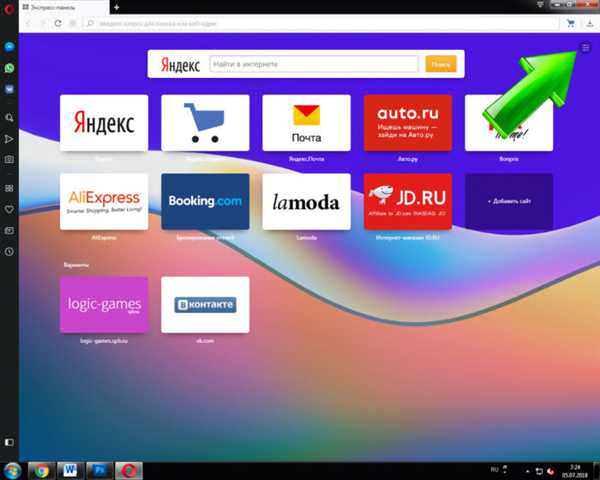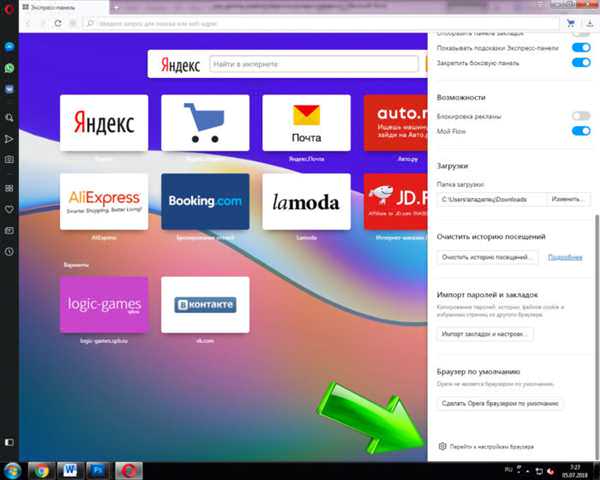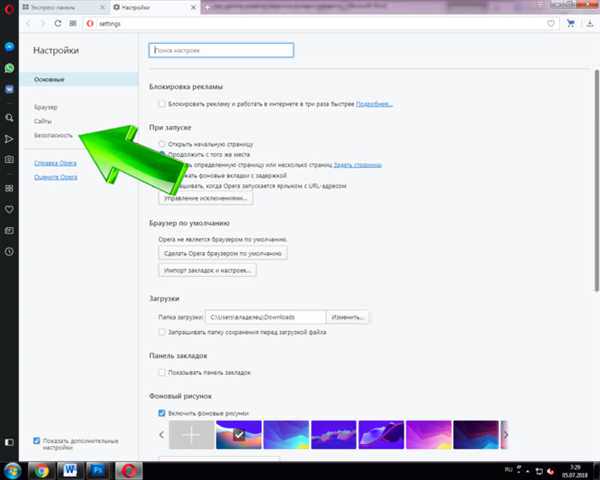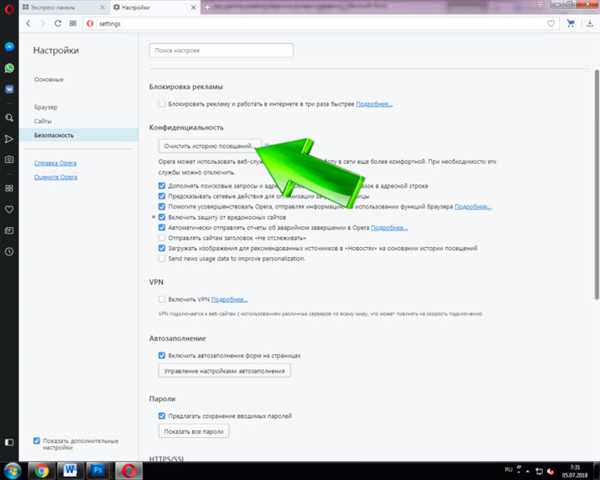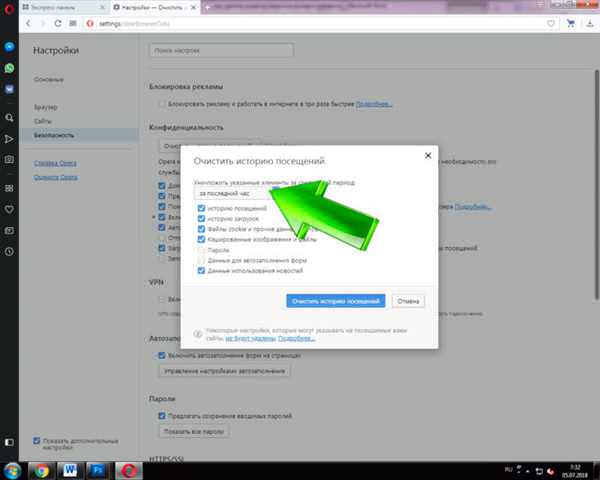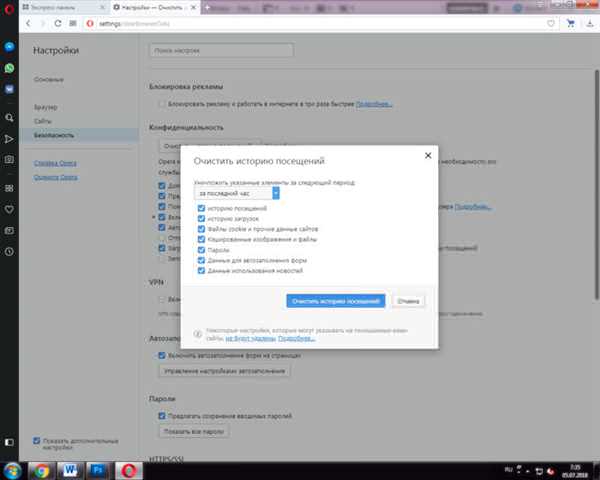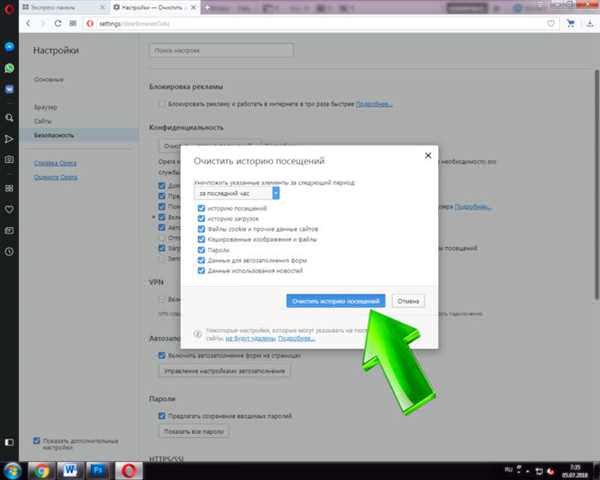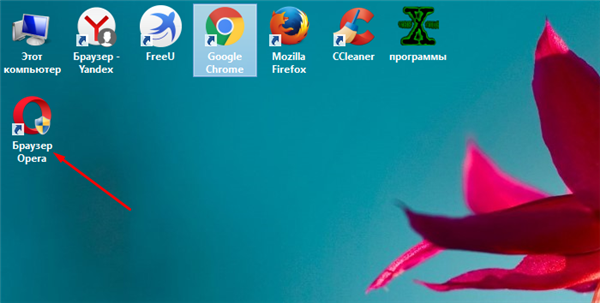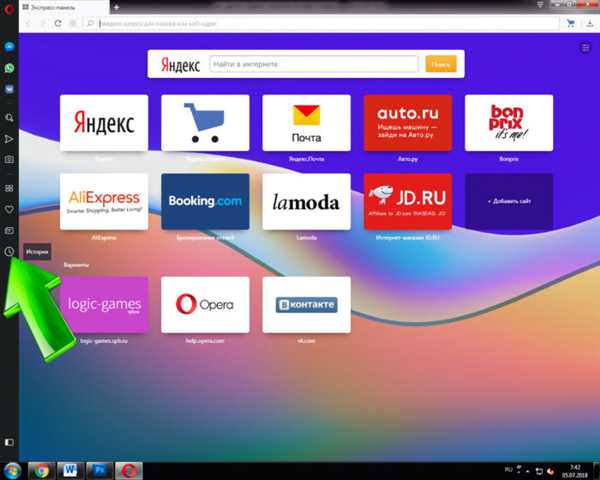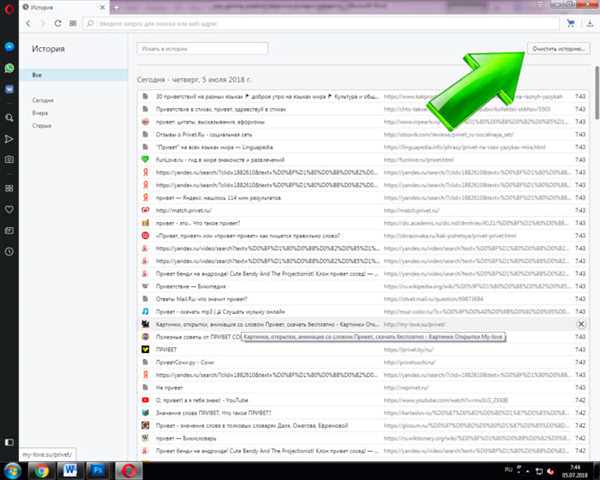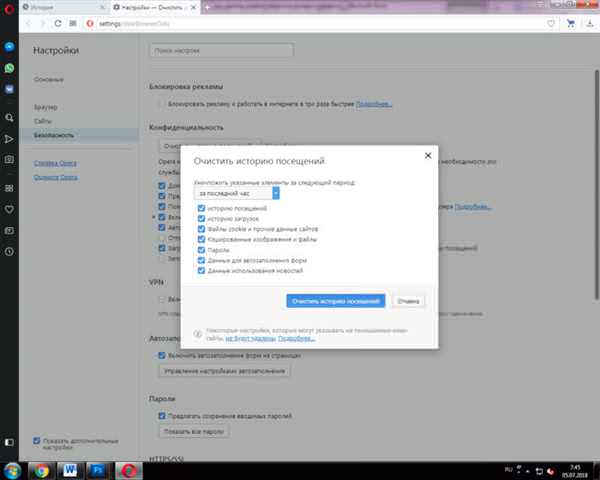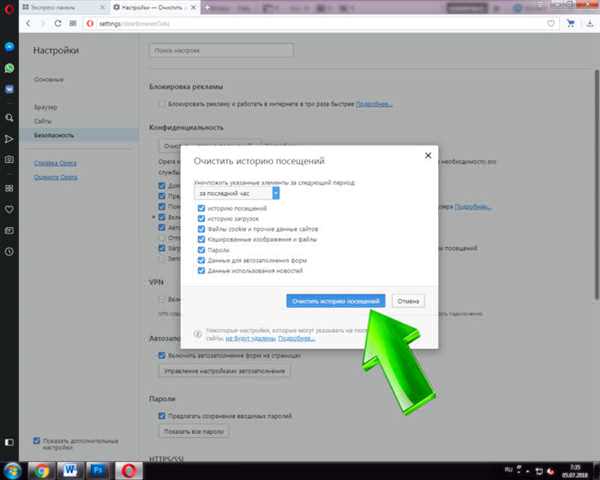Очищення історії в Опері
Спосіб 1
- Відкрийте веб-браузер Опера.

Подвійним клацанням мишки відкриваємо браузер Опера
- У правому верхньому куті знайдіть значок, на якому зображені три смужки. Клацніть по ним.

Клікаємо по іконці з трьома смужками
- Відкриється віконце. Прокрутіть коліщатко миші, поки не з’явиться рядок «Перейти до налаштувань браузера». Клацніть по цій фразі.

Прокручуємо мишкою віконце, знаходимо рядок «Перейти до налаштувань браузера» і клацаємо по ній
- Відкриється нова вкладка. Зліва знайдіть слово «Безпека». Клацніть по ньому.

Клацаємо лівою кнопкою миші по пункту «Безпека»
- У розділі «Конфіденційність» клацніть мишею по «Очищенню історії відвідувань».

У розділі «Конфіденційність» клацаємо мишею по опції «Очистити історію відвідувань»
- Вкажіть часовий проміжок, за який потрібно видалити інформацію.

Зі списку вибираємо період, за який будемо очищати історію
- Виберіть інформацію, від якої потрібно позбутися: список переглянутих сайтів; список завантажених документів; файли cookie та інша інформація про сайти; кешовані фотографії та файли; паролі; інформація для автоматичної авторизації; дані використання новин.

Відмічаємо галочками всі пункти для очищення
- Клацніть по кнопці «Очистити історію відвідувань». В іншому випадку натисніть на кнопку «Скасувати».

Клацаємо по кнопці «Очистити історію відвідувань»
Журнал переглядів очищений.
Спосіб 2
- Відкрийте веб-браузер.

Подвійним клацанням мишки відкриваємо браузер Опера
- На панелі інструментів знайдіть кнопку, на якій зображено годинник. Клацніть по ній.

У лівій частині вікна, панелі меню, клацаємо по іконці з зображення годинників
- У відкритому вікні історії відвідувань, праворуч у верхньому куті екрана натисніть мишею по опції «Очистити історію».

Клікаємо лівою кнопкою мишки по опції «Очистити історію»
- У вікні відзначте дані для видалення, змінити часовий проміжок.

Вибираємо період, ставимо галочки на всі пункти
- Лівим кліком мишки клацніть по кнопці «Очистити історії відвідувань». В іншому випадку натисніть на «Скасування».

Клацаємо по кнопці «Очистити історію відвідувань»
Інформація видалена.